Logitech StreamCam – nie tylko dla graczy
Nowa rzeczywistość, w której od jakiegoś czasu wszyscy funkcjonujemy, zmusiła nas do izolowania się, a tym samym pracy zdalnej. Logitech StreamCam jest solidnym narzędziem do komunikacji i choć stworzono je z myślą o streamingu, a nie zastosowaniach biurowych, to w nich również sprawdza się świetnie.
Ten artykuł pochodzi z archiwalnego iMagazine 5/2020
Osobna kamera do prowadzenia wideokonferencji czy nagrywania czegokolwiek nie jest zbyt częstym zakupem. Praktycznie w każdym laptopie jest przynajmniej niezła kamera (MacBook 12” ze swoim 480p jest tu niechlubnym wyjątkiem), nawet komputery all-in-one mają ją zazwyczaj wbudowaną. Kamery zintegrowane są jednak ograniczone rozmiarami obudowy urządzenia, nie sposób ich też swobodnie ustawiać, bo poruszają się razem z ekranem. Kamery podłączanej osobno to nie dotyczy, co więcej, pozwala pokazać nie tylko osoby siedzące przed ekranem, ale i dowolne miejsce, w które je skierujemy (co przydaje się choćby w prowadzeniu kursów online). Logitech StreamCam jest niewielka i pozwala zamocować się zarówno na monitorze bądź biurku za pomocą ruchomej stopki z gumowymi podstawkami, jak i da się ją zamontować na statywie fotograficznym – ma do tego osobne mocowanie. Da się ją ustawić nie tylko w poziomie, ale i w pionie, co ułatwia tworzenie treści na smartfony (aczkolwiek nie spodziewam się, że będzie to popularna pozycja, materiały tego typu powstają zazwyczaj bezpośrednio na telefonach). Urządzenie ma długi kabel, zakończony wtyczką USB-C. Niestety, w zestawie nie ma adaptera na USB-A (które jest wciąż używane zarówno w komputerach, jak i w mikserach audio), kabla nie da się też odczepić, więc uszkodzenie go jest dużym problemem. Front kamery pokryto wokół oczka tkaniną, zasłaniającą mikrofon. StreamCam występuje w dwóch wersjach kolorystycznych – do testu dostałem białą, w sklepach dostępny jest też wariant czarny.

Instalowanie oprogramowania kamery jest opcjonalne, ale szkoda je ignorować. StreamCam działa bez instalowania dodatkowych sterowników zarówno na macOS, jak i na Windowsie 10, na oba te systemy dostępna jest też aplikacja Logitech Capture. Umożliwia ustawienie parametrów pracy kamery, w tym rozdzielczości (od 360p do 1080p), liczby klatek (od 24 do 60), parametrów obrazu takich jak ekspozycja, kontrast czy wyostrzanie. Da się też włączyć automatyczne bądź ręczne ustawianie ostrości, korektę podświetlenia, stabilizację obrazu (wycinającą dużą część kadru, bo jest jedynie cyfrowa) oraz automatyczną bądź ręczną regulację balansu bieli. Działa też odwracanie obrazu w pionie lub poziomie, jeśli musimy nietypowo zamocować kamerę (ma wbudowany żyroskop, który automatycznie zmienia orientację wideo pomiędzy pionem a poziomem).
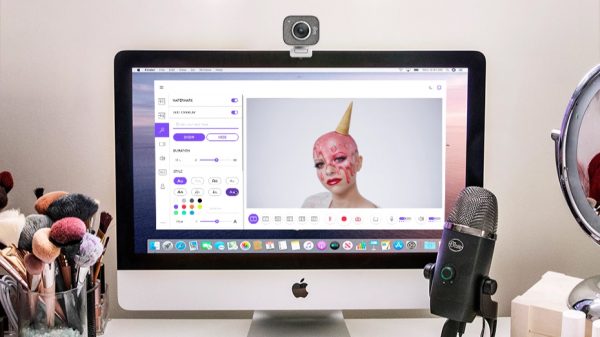
Jedną z wyjątkowych funkcji jest śledzenie twarzy. Program kadruje obraz na rozpoznanej twarzy i wycina go tak, by w miarę możliwości utrzymywać ją w kadrze. Uwzględnia przy tym zarówno ruch na boki, jak i w przód oraz w tył. Capture w wersji na Windowsa (w wersji 2.00.226) umożliwia wybór trybu pracy mikrofonu: stereo lub dual mono. Na macOS dostępna jest obecnie tylko starsza wersja aplikacji (2.0.200), w której nie znalazłem tej opcji. Przydatny jest też filtr zapobiegający migotaniu oraz chroma key, czyli wycinanie niebieskiego lub zielonego tła. Podczas nagrywania na obraz można nałożyć jeden z siedmiu dostępnych filtrów, a także dodać znak wodny bądź ramkę z tekstem. Capture pozwala na wygodne rejestrowanie screencastów bądź streamów bezpośrednio na komputerze, umożliwia wygodne przełączanie się pomiędzy różnymi układami ekranu oraz stosowanie prostych przejść. Obsługę ułatwiają skróty klawiszowe, ale radzę je skonfigurować, bo wykorzystują proste kombinacje pokroju Option + S, które wykorzystywane są też do innych czynności. Przydatnym rozwiązaniem, które Logitech stosuje też w oprogramowaniu do swoich myszy i klawiatur, jest tworzenie profili ustawień. Capture pozwala zapisać konfigurację aplikacji, by później wybrać ją z listy, gdy chcemy zrobić konkretną rzecz.

Obiektyw StreamCam ma f2.0 i zapewnia szeroki kąt widzenia, nie deformując jednocześnie w widoczny sposób obrazu. Ponadto bardzo dobrze radzi sobie przy słabszym oświetleniu: tam, gdzie wbudowana kamera komputera szumiała, wciąż mamy ostry obraz o kolorach możliwie zbliżonych do naturalnych. Urządzenie jest w stanie nagrać materiał w jakości 1080p i w 60 FPS, a w przypadku, gdy nie potrzebujemy aż takiej jakości, da się wybrać jedną spośród wielu rozdzielczości i liczb klatek, a także format (oprócz pionowego i poziomego, Capture kadruje też do kwadratu). Kamera jest zoptymalizowana do użycia z OBS, Xsplit i Streamlabs, czyli oprogramowania do streamingu. Podczas używania zauważyłem drobny problem, jednak nie dotyczył obrazu. Kamera jest lekka, a jej kabel sztywny, więc ustawienie jej na blacie bywa skomplikowane, bo pod naporem przewodu obiektyw się przesuwa. Dopiero podłączenie jej do statywu rozwiązuje problem. Z uwagi na to, że pracuję dużo na iPadzie Pro, spróbowałem podłączyć do niego StreamCam, niestety, bez rezultatu. Spodziewałem się tego, wszak nikt nie deklaruje, że będzie z nim działała, ale warto było to sprawdzić.

Logitech StreamCam to zarówno sprzęt dla streamerów, jak i porządne narzędzie pracy, z bardzo dobrym mikrofonem, świetną jakością obrazu i z oprogramowaniem Capture, które idealnie nadaje się choćby do nagrywania poradników i szkoleń. W dobie pracy zdalnej kamery mają szansę odzyskać choć odrobinę swojej popularności, zwłaszcza że dla wielu osób telekonferencje są codziennością, a słaba realizacja techniczna rujnuje ich efektywność. Uważam StreamCam za bardzo dobry produkt, którego jakość została jednak wysoko wyceniona.
